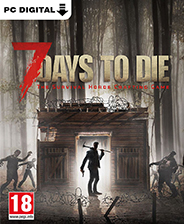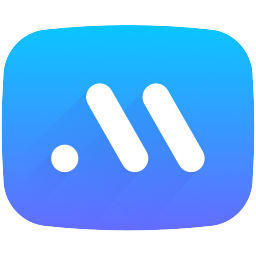MAC建WIN7IOS教程
时间:2023-07-21 17:59:53
MAC建WIN7IOS教程是什么呢?网友们想苹果安装win7系统,因为苹果电脑系统是非常不适合我们娱乐使用的,那么如何MAC建WIN7IOS呢?下面就让小编给你们介绍下苹果安装win7系统教程。
准备工作:
1.外置DVD光驱
2.U盘或移动硬盘
3.无线路由器(索尼笔记本重装系统)
4.Windows7安装盘(win732位安装盘)
将您下载的windows7 iso镜像刻录到光盘上即可。
1.开机进入Mac OS操作系统,使用无线网络进行宽带链接。如图一
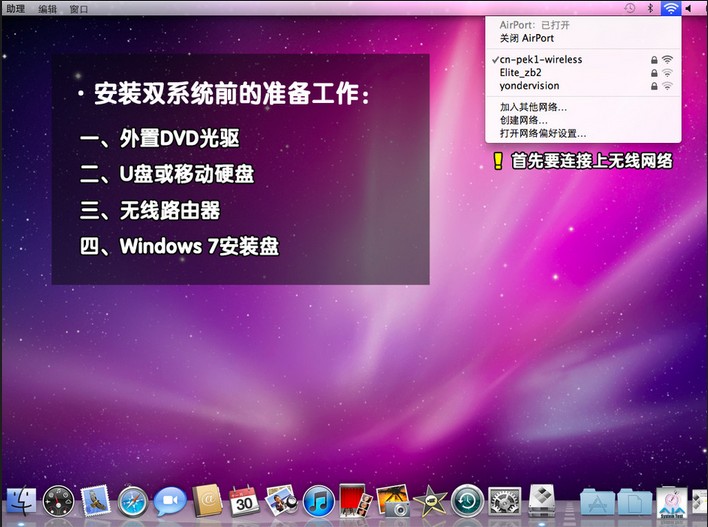
MAC建WIN7IOS教程图1
2.在应用程序列表中找到“实用工具”,继续下一步。如图二
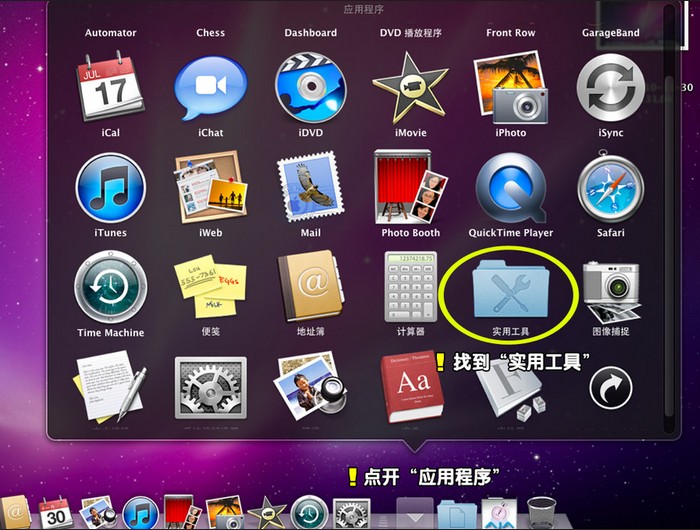
MAC建WIN7IOS教程图2
3.在使用工具列表中找到Boot Camp,这款工具是苹果ari安装windows7操作系统必不可少的一款工具!如图三
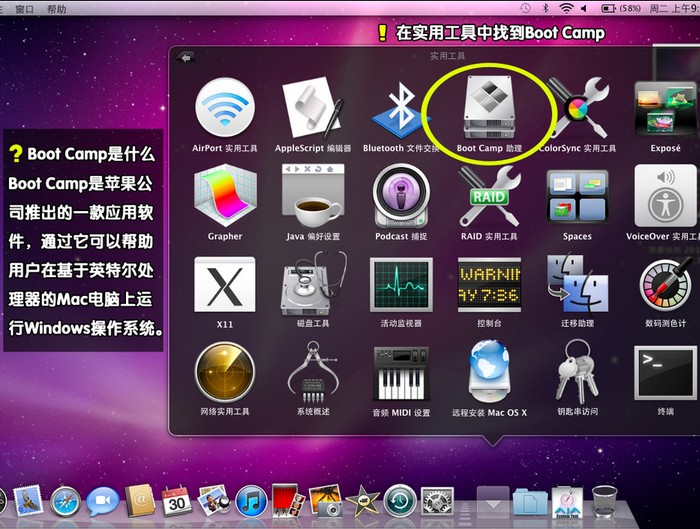
MAC建WIN7IOS教程图3
4.在苹果air装windows7操作系统之前,我们要提前下载好win7驱动程序。在弹出的Boot Camp助理中点击继续,选择“下载此mac的windows支持软件”,点击继续进入下一步。
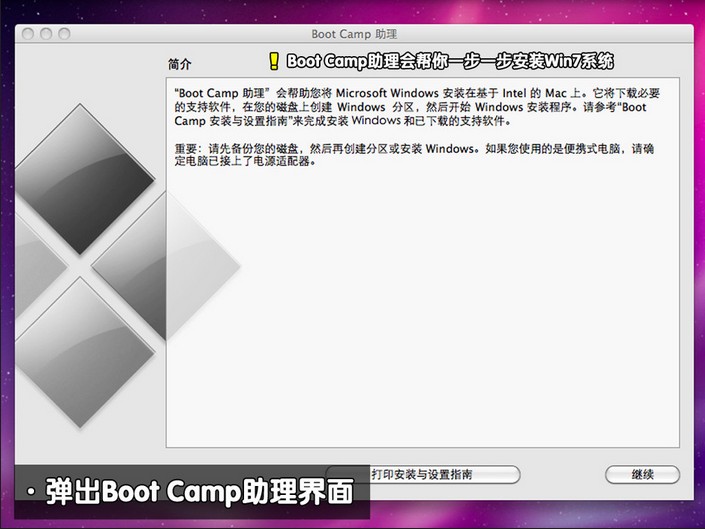
MAC建WIN7IOS教程图4
5.windows驱动程序下载完毕后,Boot Camp助手提示将软件副本刻录到CD或DVD,或者将软件存储到外置磁盘。如图五
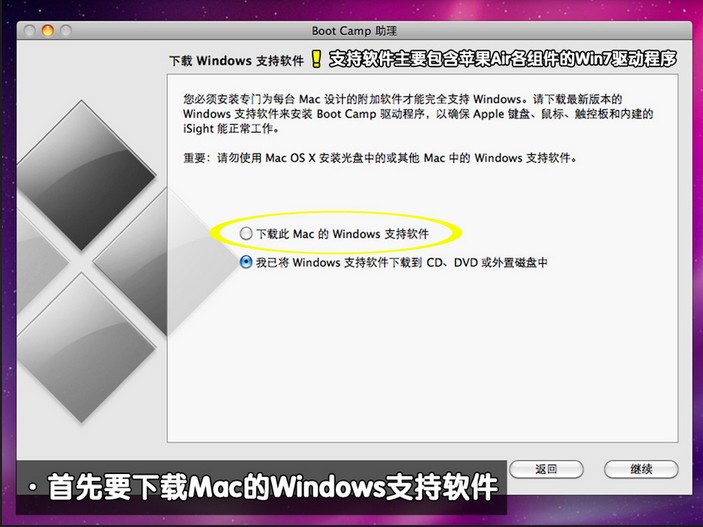
MAC建WIN7IOS教程图5
6.为了避免不必要的麻烦,这里我们直接插入事先准备好的U盘或移动硬盘,将windows驱动程序复制到U盘或移动硬盘上。这里小编插入的是一个金士顿的U盘,然后选择存储路径,这里选择的是MacBook Air,点击储存即可。到此苹果air装windows7系统的准备工作全部完成。如图六
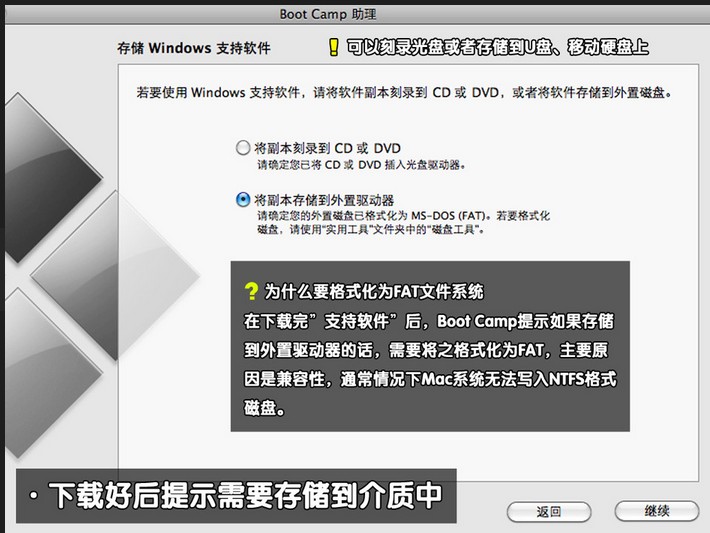
MAC建WIN7IOS教程图6
7.待windows驱动程序存储完毕后,我们点击继续开始苹果air装windows7过程,如果您是第一次苹果air装windows7系统,点击启动windows启动器,点击继续进入下一步。如图七
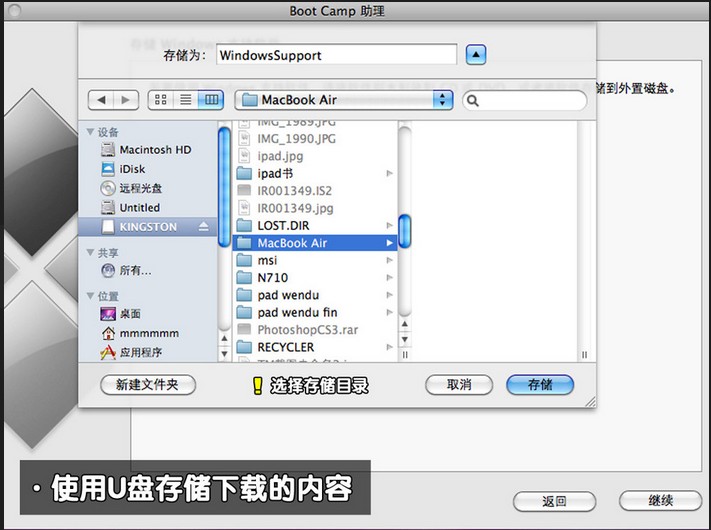
MAC建WIN7IOS教程图7
8.创建windows分区,在苹果air装windows7系统时,建议windows7系统盘盘符不要小于20G,如果系统盘过小可能导致安装失败!如图八
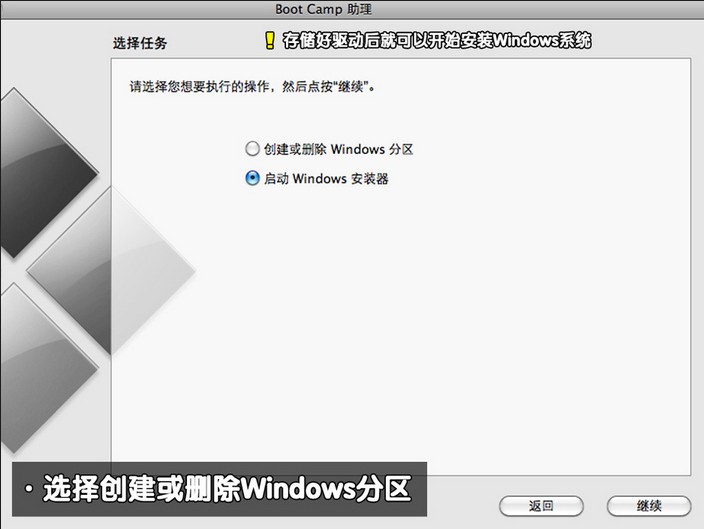
MAC建WIN7IOS教程图8
9.分区完毕后,我们重新启动电脑即可进入windows安装过程,在选择安装盘符界面我们可以看到我们事先分配的20G存储空间,格式化此存储空间后选择进入下一步。如图九
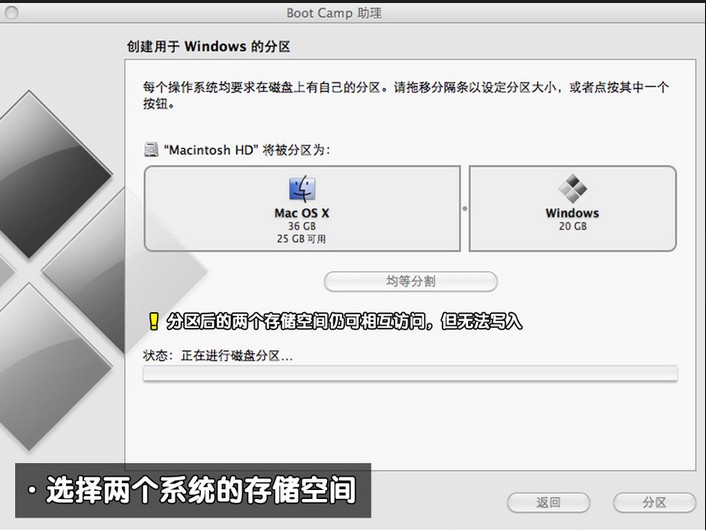
MAC建WIN7IOS教程图9
10.windows安装过程,这里不做过多描述,一直下一步即可。如图十
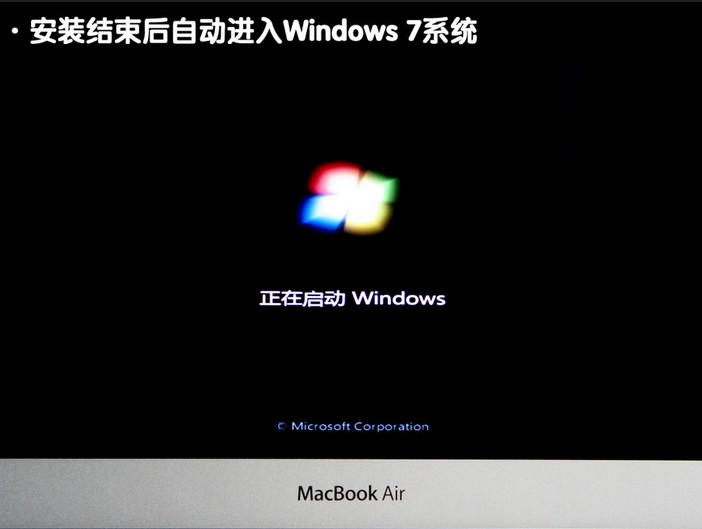
MAC建WIN7IOS教程图10
11.到这里苹果装windows7系统还没完全完成,我们还需要检查其驱动程序,进入win7系统桌面时候,我们打开设备管理器,查看驱动是否完整。在这里我们可以看到蓝牙、摄像头、无线网卡等驱动不能正常工作。如图十一
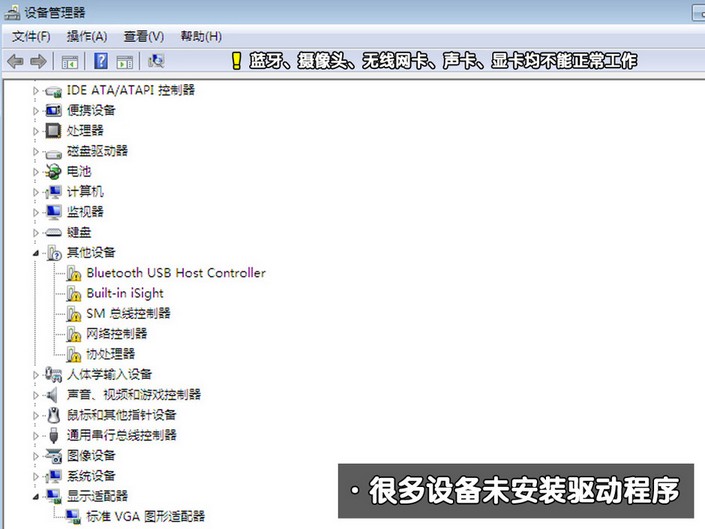
MAC建WIN7IOS教程图11
12.这时我们事先备份好驱动的U盘插入电脑,双击U盘中的Boot Camp程序。这是Boot Camp会自动安装苹果Air win7驱动,请耐心等待。如图十二
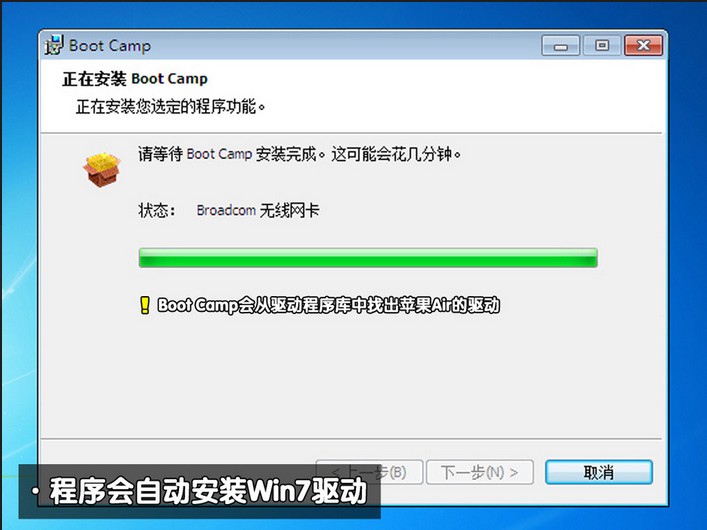
MAC建WIN7IOS教程图12
13.经过一段时间的等待,win7驱动自动安装完毕,点击结束退出。如图十三
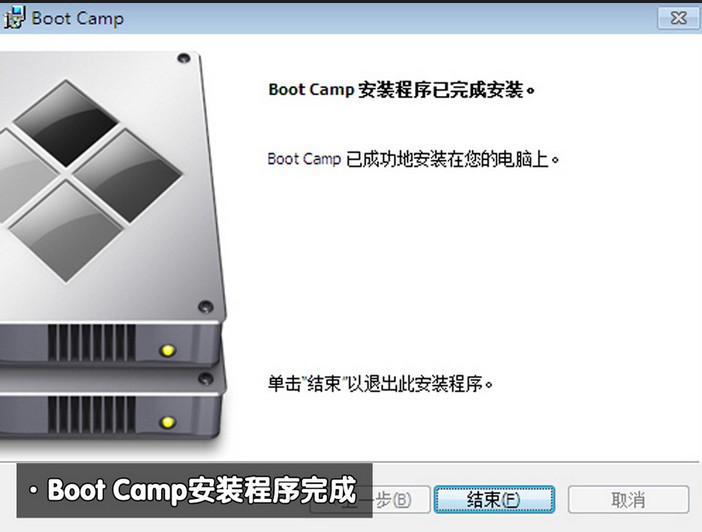
MAC建WIN7IOS教程图13
14.重启电脑,在键盘上按住"option"键我们可以看到苹果系统和windows7系统,通过键盘的左右键选择右侧的win7系统进入。如图十四
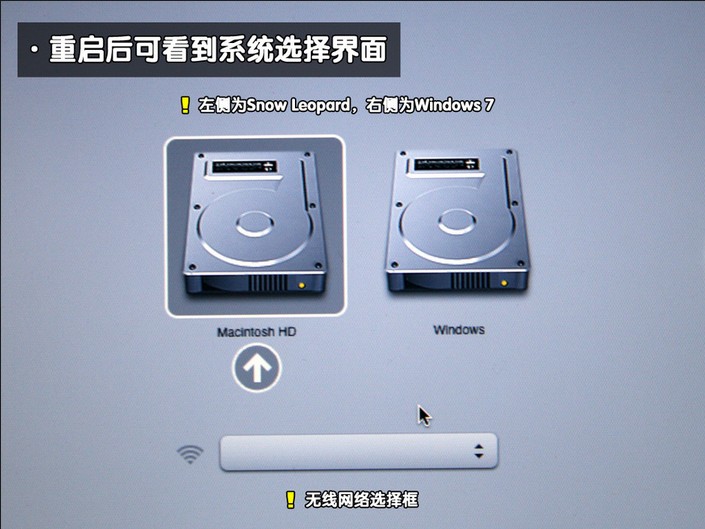
MAC建WIN7IOS教程图14
15.再次查看设备管理器中win7驱动是否正常。在这里我们可以看到win7驱动圈闭正常运行。如图十五
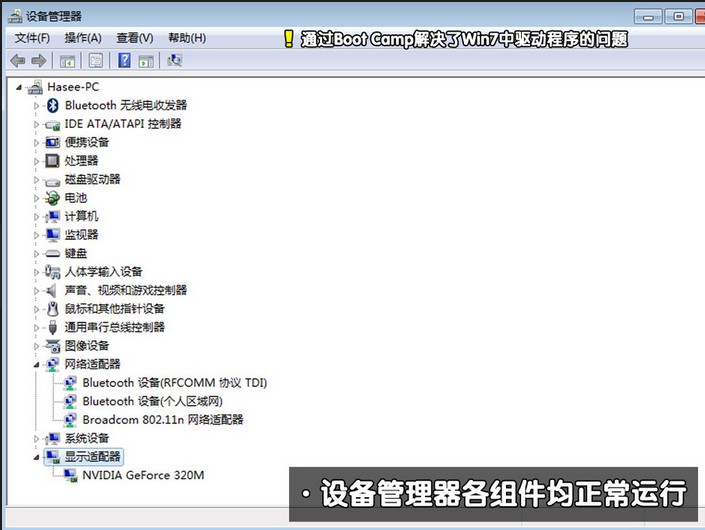
MAC建WIN7IOS教程图15
16.最后设置默认启动系统,在win7控制中找到Boot Camp,选择windows7,点击应用确定即可。如图十六
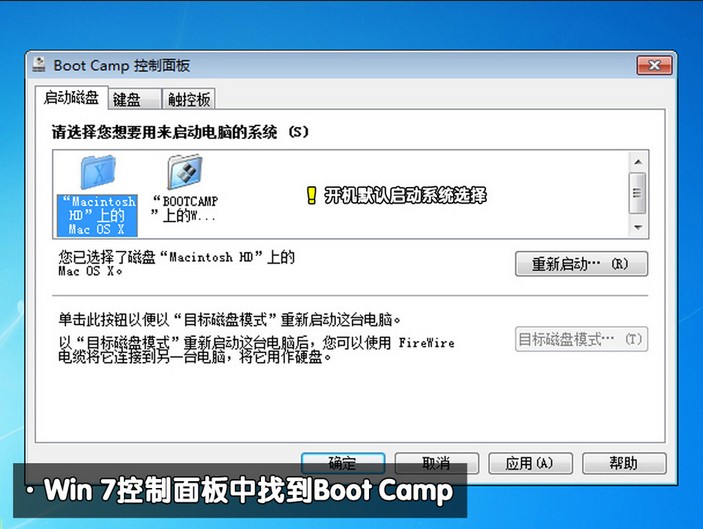
MAC建WIN7IOS教程图16
17.再次重启系统,我们就可以看到windows7操作系统了。(系统推荐:联想win7安装版系统)如图十七
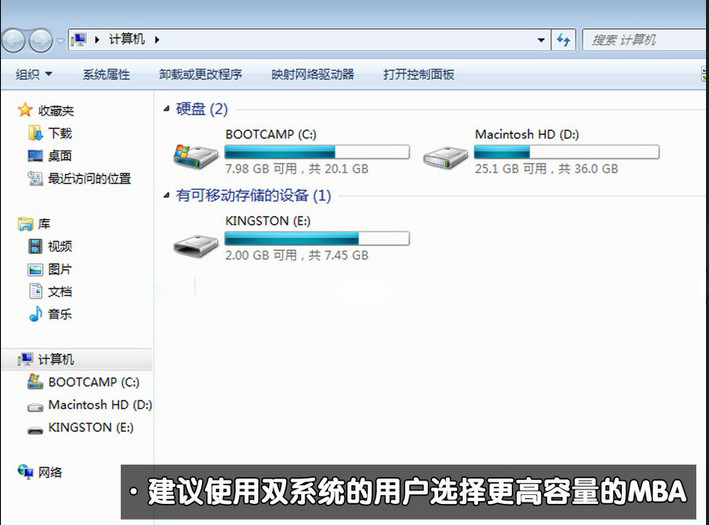
MAC建WIN7IOS教程图17
以上就是小编给你们介绍的MAC建WIN7IOS教程,苹果安装win7系统还是比较简单的,并网友们说的这么复杂。只有网友们按照上面教程提供的步骤进行安装,就一定可以成功安装。世上无难事,只怕有心人。

不少小伙伴不喜欢优酷的评论通知推送功能,所以今天小编就为大家带来了软件关闭消息通知的方法,感兴趣的小伙伴一起来看看吧。

win11系统内置诸多智能设计,包括语音输入,但是有的用户反映语音输入用不了,这个问题要怎么解决呢?你可以先检查设备是否正常,之后在系统中确认麦克风已启用,如果还是不行的话

随着S赛的临近,各大赛区的季后赛也都开始了,不少玩家想知道lck季后赛的赛程,下面小编为大家带来了2022LCK夏季赛季后赛赛程图,一起来看看吧。 lck季后赛2022赛程 2022LCK夏季赛季后赛将

开心消消乐493关的要求是在26步之内收集到指定数量的蜗牛和小黄鸡,第一步是消除蜗牛赛道的动物,第二步是消除大量小鸡,第三步是将孵化出来的小鸡消除,就可以完美过关。

很多小伙伴在入手新电脑之后,安装系统开机,第一次开机会要求联网激活,很多小伙伴并不想要这样,但是不清楚windows11激活怎么跳过联网,小编为小伙伴带来了三种windows11跳过联网激活
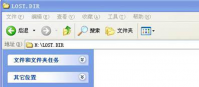
为什么电脑每次插入u盘都会出现一个 lost.dir 文件呢?相信很多用户都对这个问题感到好奇吧,因为这个文件并不是自己u盘中存储的文件,这到底是什么呢?下面还是由小编来给大家介绍一

暗黑精灵战神是一款玩法精彩的Q版魔幻风角色扮演游戏。在这款游戏中玩家们将会化身为一名冒险者参与到这个世界的探索之中。游戏上手操作的难度并不算高,你可以轻松体验多种战斗

飞碟大作战下载,飞碟大作战app是一款趣味太空冒险的创意游戏,飞碟大作战游戏玩法精彩,画风场景科幻唯美精致,可以操控飞碟完成各种挑战任务。

RdfToAccess是一款简单易用的RDF导入工具,RdfToAccess官方免费版支持自定义配置,能设置导入执行时间,保存会话并重复加载,用户可通过它将RDF文件夹批量导入Access数据库,轻松完成工作任务

游戏介绍 街头扣篮王小游戏是一款非常好玩的手机篮球扣篮游戏,在街头扣篮王小游戏游戏中玩家可以体验到扣篮的乐趣,游戏采用卡通风格,在这里你可以体验到非常真实的篮球3v3对战,感兴